Najbolji način za spajanje različitih YouTube videozapisa u jedno na sustavu Windows / Mac
Kada gledate smiješne videozapise na YouTubeu, možda ćete htjeti napraviti kolekciju koja kombinira najbolje dijelove različitih videozapisa u jedan. Možda ćete htjeti stvoriti i video kolaž koji sadrži izvorni YouTube videozapis i vašu reakciju na jednom zaslonu. I kao YouTuber, možda ćete trebati urediti i spojiti videoisječke prije prijenosa datoteke. Da biste postigli te ciljeve, vjerojatno želite znati kako pridružite se YouTube video zapisima zajedno u jednu datoteku.
U ovom ćemo vam postu pokazati najbolje rješenje za kombiniranje YouTube videozapisa. Naučit ćete i jednostavan način za preuzimanje videozapisa koji vam se sviđa s YouTubea.
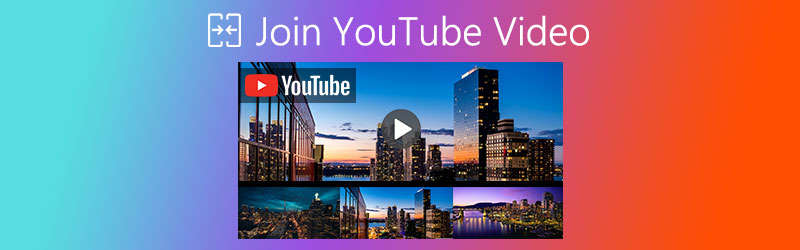

Dio 1. Kako spojiti sve YouTube videoisječke u jednu datoteku
Ono što vam treba je moćan alat koji će vam pomoći da ih uredite i kombinirate. I ovdje vam toplo preporučujemo da probate Vidmore Video Converter. Omogućuje vam spajanje hrpe video isječaka jednim klikom. Čak i ako želite kombinirati ove videozapise u jedan zaslon, ovaj pretvarač može učiniti da to funkcionira umjesto vas.
- Spojite više video isječaka u jednu datoteku bez gubitka kvalitete.
- Napravite video kolaž za prikaz svih video segmenata istovremeno.
- Pretvorite, poboljšajte, komprimirajte svoje videozapise prema vašim potrebama.
- Obrežite, zakrenite, obrežite, prilagodite efekt, dodajte vodeni žig video zapisima bez problema.

Situacija 1: Spojite YouTube video segmente u jednu datoteku
Korak 1. Besplatno preuzmite i instalirajte Vidmore Video Converter. Zatim ga otvorite nakon rata. Kliknite veliko Plus ikonu u sredini zaslona za dodavanje svih videozapisa koje ste preuzeli s YouTubea.
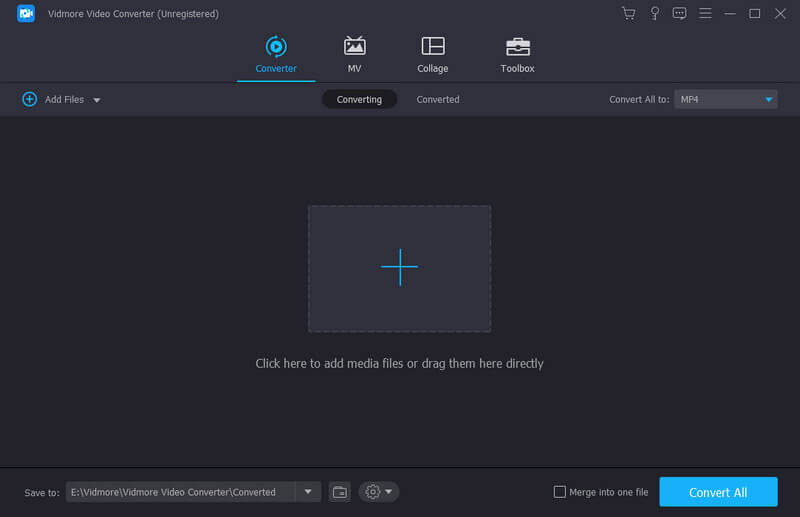
Korak 2. Nakon uvoza videozapisa, prilagodite redoslijed pomoću strelica s desne strane. Možete jednostavno spojiti sve videoisječke provjerom polja Spoji u jednu datoteku donju opciju i klikom na Pretvori sve gumb pokraj njega.
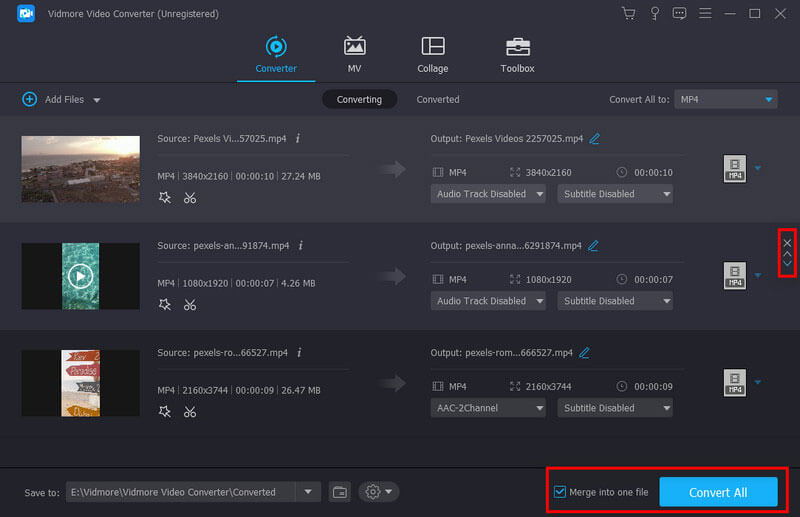
Osim spajanja svih segmenata videozapisa, možete ga čak urediti ili obrezati ako je potrebno. Ovaj pretvarač omogućuje vam rezanje videozapisa kao profesionalca. Također možete rotirati video zapis, obrezati sliku, promijeniti vizualne efekte, dodati filtre, postaviti osobne vodene žigove i prilagoditi audio zapis / titlove. Možete čak i komprimirati videozapis, napraviti GIF, dodati 3D efekte i po potrebi poboljšati kvalitetu videozapisa.
Situacija 2: Kombinirajte YouTube video dijelove na jedan zaslon
Korak 1. Ako želite reproducirati sve videozapise koje ste preuzeli s YouTubea istovremeno na jednom zaslonu, tada možete koristiti Kolaž značajka koju nudi Vidmore. Samo idite na Kolaž karticu nakon što uđete u glavno sučelje Video Convertera.
Korak 2. Odaberite predložak i podijelite zaslon kako želite. Ako želite napraviti vertikalni video, možete kliknuti 16:9 za promjenu oblika. Također možete promijeniti veličinu i boju obruba. Nakon toga kliknite Plus ikonu u svaki kadar za dodavanje YouTube videozapisa koji želite kolažirati. Na primjer, ovdje možemo pridružiti dva različita YouTube videozapisa.
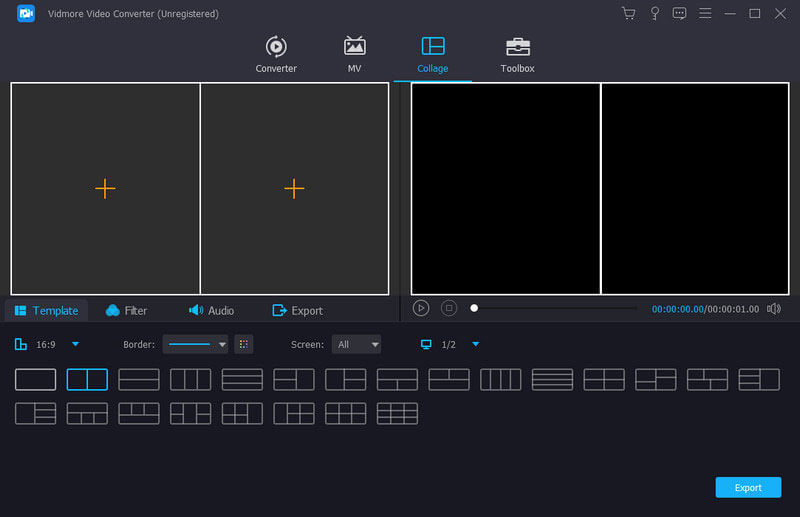
3. korak Možete povući i premjestiti videozapis na željenu scenu. Također možete zasebno uređivati video dijelove. Možete čak dodati i zapanjujuće filtre u svoj videozapis pomoću filtar funkcija. Ako želite dodati pozadinsku glazbu, samo idite na Audio i odaberite glazbu koju volite.
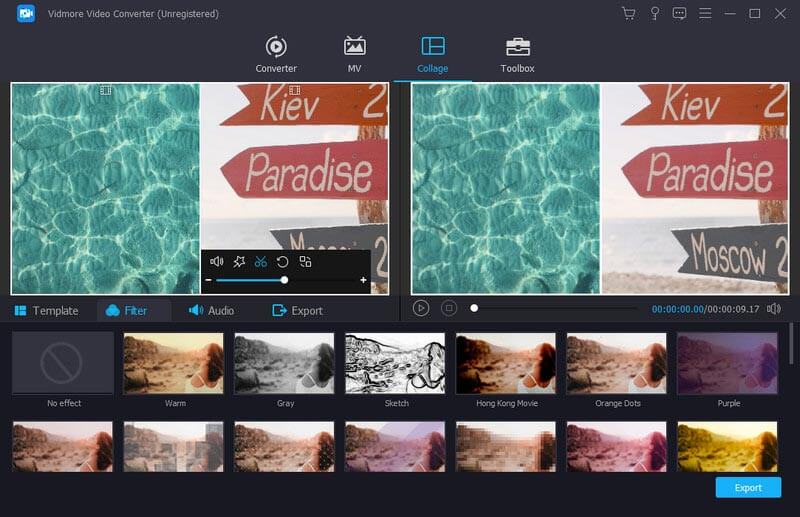
4. korak Kad završite s uređivanjem, samo se uputite na Izvoz. Promijenite naziv, format, brzinu sličica, razlučivost, kvalitetu i odredište ovisno o vašim potrebama. Kliknite gumb Pokreni izvoz da biste YouTube video kolaž spremili na računalo.
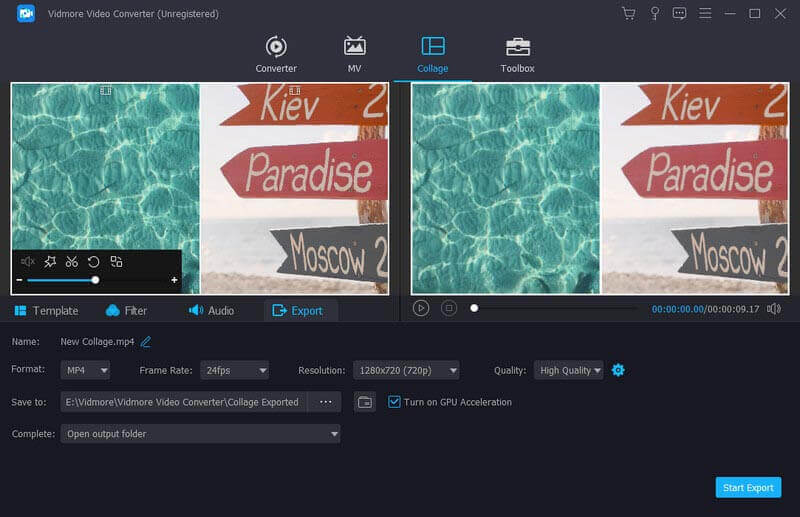
Dio 2. Česta pitanja o pridruživanju YouTube videu
1. Koji softver za uređivanje koriste YouTuberi?
Većina korisnika YouTubea može koristiti Adobe Premiere Pro, Final Cut Pro X, Adobe After Effects, iMovie, ili nešto slično ovome. No, ovi alati mogu biti malo teški za početnike. Dakle, ako video uređujete prvi put, možete isprobati Vidmore Video Converter, koji je puno lakši za upotrebu.
2. Mogu li se pridružiti YouTube video zapisima na mreži?
Ako želite kombinirane preuzete YouTube videozapise kombinirati s internetskim alatom, tada Vidmore Free Video Joiner Online je upravo ono što trebate. Na mreži možete učinkovito spojiti više videozapisa u jedan videozapis.
3. Kako kombinirate slike i videozapise zajedno?
To je prilično lako. Samo upotrijebite Kolaž značajka u Vidmore Video Converteru. Slike i videozapise možete dodati na jedan zaslon bez ikakvih muka. Operacije su u osnovi iste kao što smo gore rekli.
Zaključak
Nadam se da ste pronašli rješenje koje vam treba kombinirati YouTube videozapise nakon čitanja ovog posta. Ako vam se post sviđa, nemojte se sramiti podijeliti ga s prijateljima. Ako i dalje imate pitanja, možete nas kontaktirati za daljnju pomoć.
Uređivanje videa
-
Spoji video
-
Komprimirajte video
-
Posvijetlite video


